Электронная почта — важный инструмент общения для большинства людей, а Gmail — один из самых популярных почтовых клиентов в мире. Независимо от того, используете ли вы веб-приложение Gmail или мобильное приложение, планирование электронной почты — это простая и полезная функция, которая поможет вам более эффективно управлять своей электронной почтой.
В этой статье мы расскажем, как запланировать отправку электронной почты в веб-приложениях и мобильных приложениях Gmail.
Планирование электронной почты в веб-приложении Gmail
Шаг 1: Составьте свое электронное письмо.
Первым шагом к планированию электронной почты в веб-приложении Gmail является составление письма как обычно. Добавьте адрес электронной почты получателя, строку темы и текст сообщения.
Шаг 2: Нажмите на стрелку рядом с кнопкой отправки.
Вместо того, чтобы нажимать кнопку «Отправить», нажмите стрелку рядом с ней. Откроется раскрывающееся меню с несколькими вариантами.
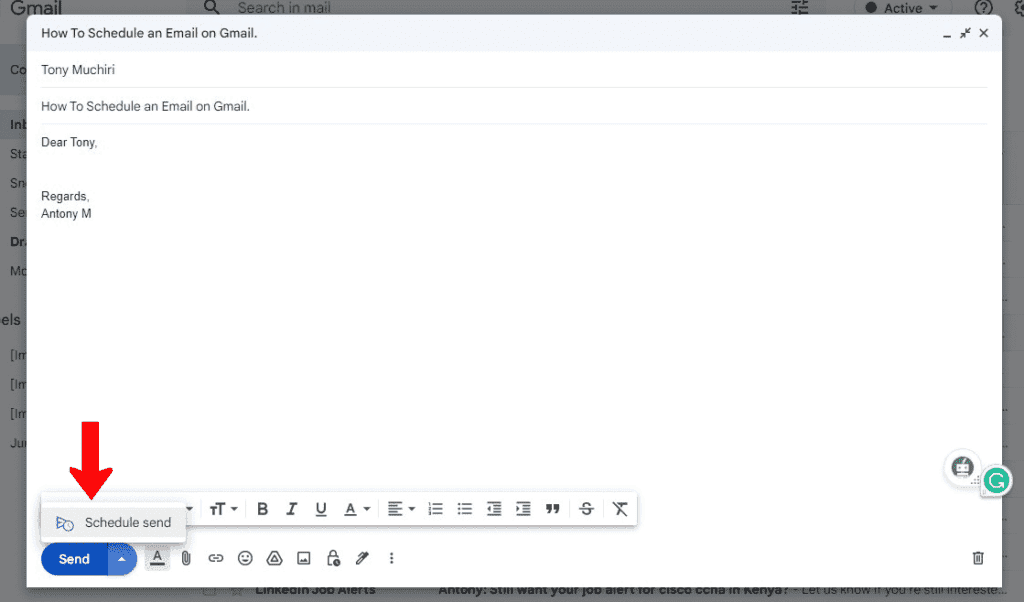
Шаг 3: Выберите параметр Расписание отправки.
В раскрывающемся меню выберите «Запланировать отправку». Вам будет предложено несколько предустановленных вариантов, таких как «Завтра утром» или «На следующей неделе». Если ни один из этих вариантов вам не подходит, нажмите «Выбрать дату и время», чтобы выбрать конкретную дату и время.
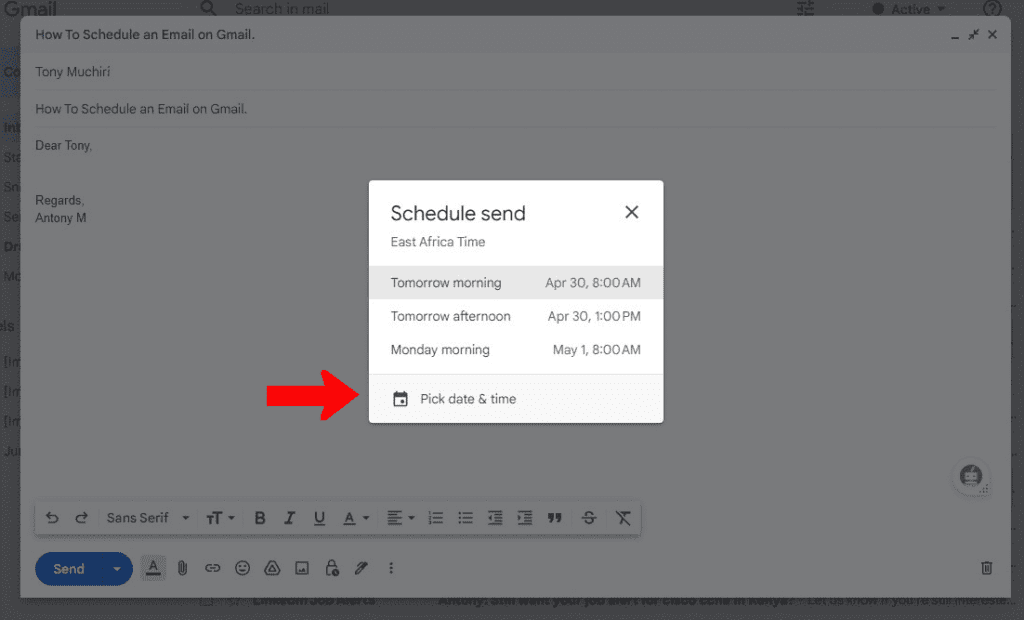
Шаг 4: Выберите дату и время.
Выбрав дату и время, нажмите «Запланировать отправку». Ваше электронное письмо будет сохранено как черновик до выбранного времени, после чего оно будет отправлено автоматически.

Планирование отправки электронной почты в мобильном приложении Gmail
Шаг 1: Составьте свое электронное письмо.
Как и в веб-приложении, первое, что нужно сделать, — это написать письмо. Добавьте адрес электронной почты получателя, строку темы и текст сообщения.
Шаг 2: Нажмите на значок меню из трех точек.
После составления письма коснитесь значка трехточечного меню в правом верхнем углу экрана. Откроется меню с несколькими вариантами.

Шаг 3: Выберите параметр Расписание отправки.
В меню выберите «Запланировать отправку». Вам будет предложено несколько предустановленных вариантов, таких как «Завтра утром» или «На следующей неделе». Если ни один из этих вариантов вам не подходит, нажмите «Выбрать дату и время», чтобы выбрать конкретную дату и время.

Шаг 4: Выберите дату и время.
Выбрав дату и время, нажмите «Запланировать отправку». Ваше электронное письмо будет сохранено как черновик до выбранного времени, после чего оно будет отправлено автоматически.

Как отредактировать или удалить запланированные электронные письма
Теперь, когда мы запланировали электронное письмо, какие шаги мы должны выполнить, чтобы отредактировать или удалить запланированное электронное письмо?
Итак, вот как отредактировать или удалить запланированное электронное письмо.
Шаг 1: Получите доступ к запланированным электронным письмам.
В веб-приложении Gmail щелкните ярлык «Запланировано» в меню слева, чтобы просмотреть запланированные электронные письма. Вы увидите список всех писем, которые вы запланировали отправить позже.

Шаг 2: Выберите письмо, которое хотите изменить.
Найдите письмо, которое хотите отредактировать, и нажмите на него, чтобы открыть. В верхней части письма вы увидите сообщение «Запланировано к отправке». Нажмите кнопку «Отменить отправку», чтобы отменить запланированное электронное письмо.

Шаг 3: Внесите свои изменения.
Если вы хотите внести изменения в письмо, нажмите на кнопку «Редактировать сообщение». Это откроет электронное письмо в окне создания, где вы сможете внести свои изменения. Когда вы закончите, выполните шаги планирования электронной почты, показанные выше.
Как редактировать или редактировать запланированные электронные письма в мобильном приложении Gmail
Чтобы отредактировать или удалить запланированные электронные письма на вашем смартфоне, выполните следующие действия.
Шаг 1: Получите доступ к запланированным электронным письмам.
В мобильном приложении Gmail коснитесь значка меню в верхнем левом углу экрана и выберите «Запланировано» в меню. Вы увидите список всех писем, которые вы запланировали отправить позже.

Шаг 2: Выберите письмо, которое хотите изменить.
Найдите электронное письмо, которое хотите отредактировать, и нажмите на него, чтобы открыть. В верхней части письма вы увидите сообщение «Запланировано к отправке». Нажмите на кнопку «Отменить отправку», чтобы отменить запланированное электронное письмо.

Шаг 3: Внесите свои изменения.
Если вы хотите внести изменения в электронное письмо, нажмите на кнопку «Редактировать сообщение». Это откроет электронное письмо в окне создания, где вы сможете внести свои изменения. Когда закончите, нажмите кнопку «Запланировать отправку» и выберите новую дату и время.
Советы по планированию электронной почты
- Гарантируйте отправку ваших электронных писем в наиболее подходящее время для получателя, используя функцию планирования.
- Запланируйте электронное письмо заранее, чтобы гарантировать, что оно придет вовремя. Например, если электронное письмо является напоминанием о встрече.
- Используйте функцию планирования, чтобы не отправлять электронные письма в необычные часы, например, поздно вечером или в выходные дни, когда кто-то может посчитать их навязчивыми или неподходящими.
- Просмотрите и отредактируйте запланированные электронные письма в папке «Запланированные» Gmail. Вы можете внести изменения или полностью отменить запланированное электронное письмо.
В заключение, планирование электронных писем в веб-приложениях и мобильных приложениях Gmail — это удобная и простая в использовании функция, которая может помочь вам более эффективно управлять общением по электронной почте.
Всего несколькими щелчками или касаниями вы можете убедиться, что ваши электронные письма отправляются в нужное время, и не отправлять их в неудобное или неподходящее время.

